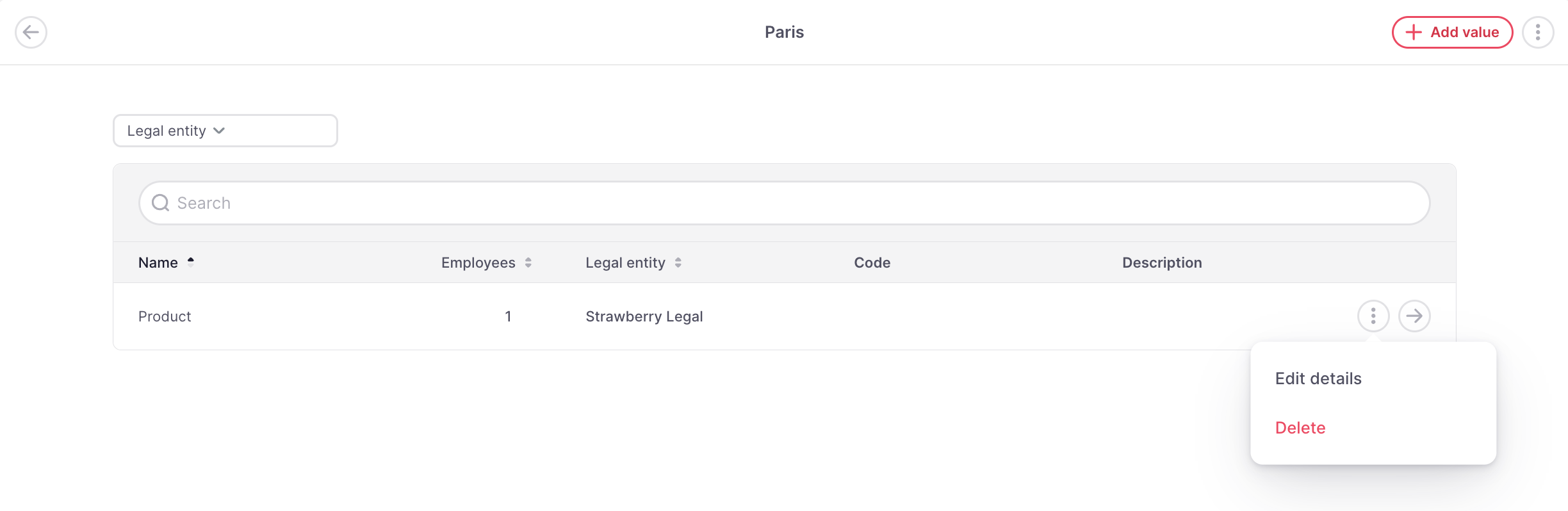Una dimensión es una categoría predefinida utilizada por las empresas para organizar y analizar sus gastos, proporcionando un desglose detallado de los costes. Por ejemplo, las dimensiones podrían incluir la categorización de colaboradores/as en dimensiones como entidad legal o por mánager.
Para crear una dimensión
- En tu barra lateral, ve a Configuración
- Desplázate hacia abajo hasta Finanzas
- Selecciona espacio de trabajo
- Haz clic en Añadir dimensión
- Rellena los datos y elige el tipo de asignación:
- Un valor: a cada colaborador/a solo se le puede asignar uno de los valores que definas
- Próximamente - Múltiples valores: cada colaborador/a puede ser asignado/a a tantos valores como sea necesario. Establecerás un porcentaje al realizar la asignación que se utilizará para dividir el costo.
- Haz clic en Añadir dimensión
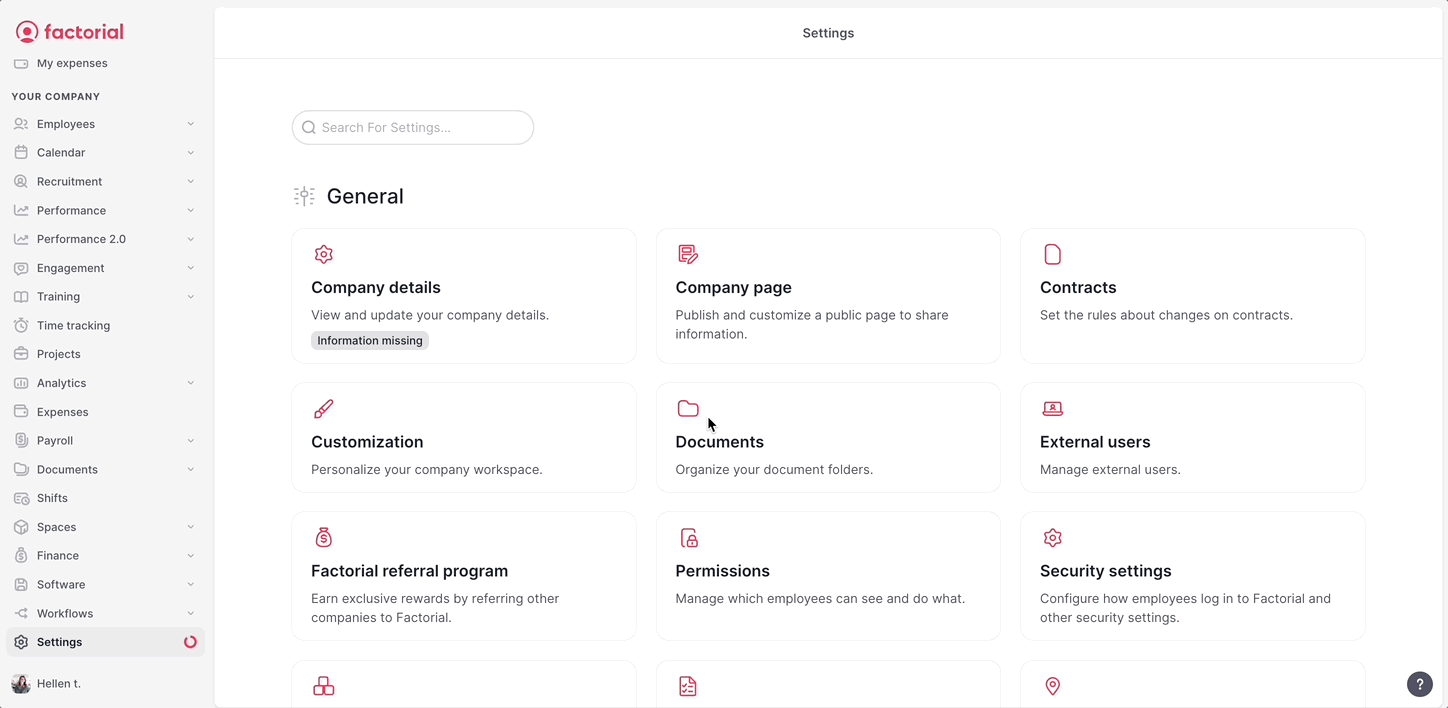
Para crear valores de dimensión
- En la página del espacio de trabajo, abre la dimensión.
- Haz clic en Agregar valor, en la esquina superior derecha
- Completa la información. Hay dos campos obligatorios: nombre y entidad legal
- Haz clic en Añadir valor
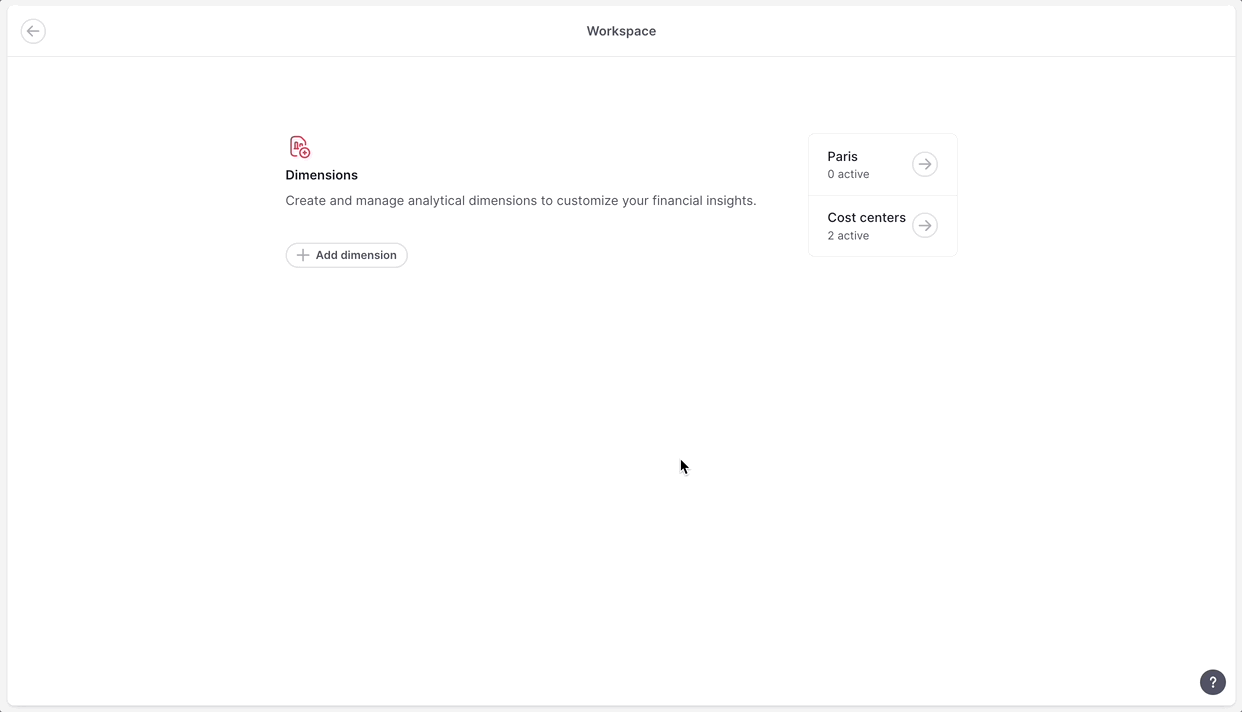
Asignación de dimensiones
Puedes asignar dimensiones a los/as colaboradores/as de dos maneras: asignándolos en masa o asignándolos manualmente.
Asignar colaboradores/as en masa
- En tu barra lateral, ve a Configuración
- Desplázate hacia abajo hasta Finanzas
- Selecciona espacio de trabajo
- Haz clic en la flecha al lado de la Dimensión
- Haz clic en los 3 puntos (arriba a la derecha)
- Selecciona Importar asignaciones
- Descarga la plantilla y complétala con la asignación de dimensiones de tu colaborador/a. Cuando hayas terminado, sube el archivo.
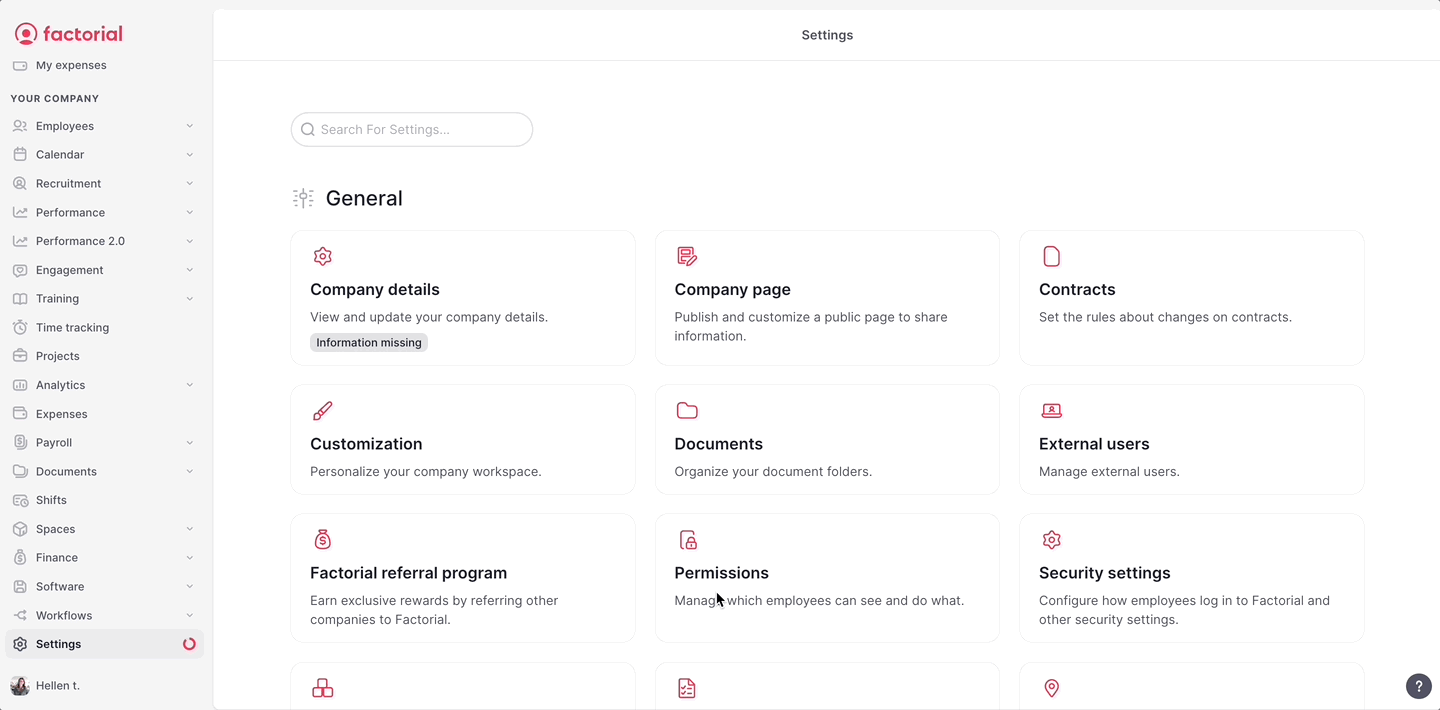
Asignar colaboradores/as manualmente
- En tu barra lateral, ve a colaboradores /as
- Selecciona el/la colaborador/a al que deseas asignar el centro de costes
- En la pestaña Perfil, desplázate hacia abajo hasta Dimensiones
- Haz clic en Editar asignaciones
- Asigna el valor de la dimensión.
- Haz clic en Guardar
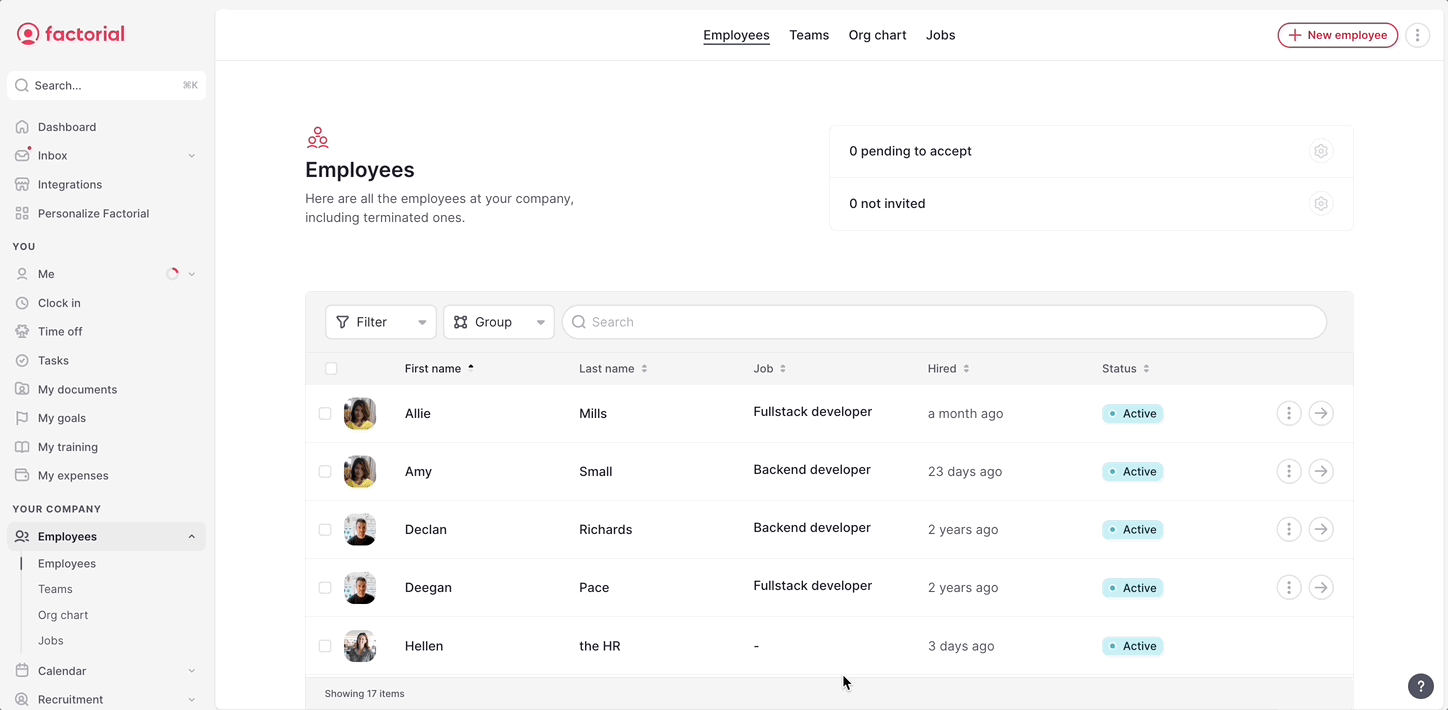
Para eliminar o cambiar el nombre de una dimensión
- Abre la fila de dimensión cuyo nombre deseas cambiar o eliminar
- Haz clic en el ícono de 3 puntos, en la esquina superior derecha
- Selecciona Eliminar o Cambiar nombre
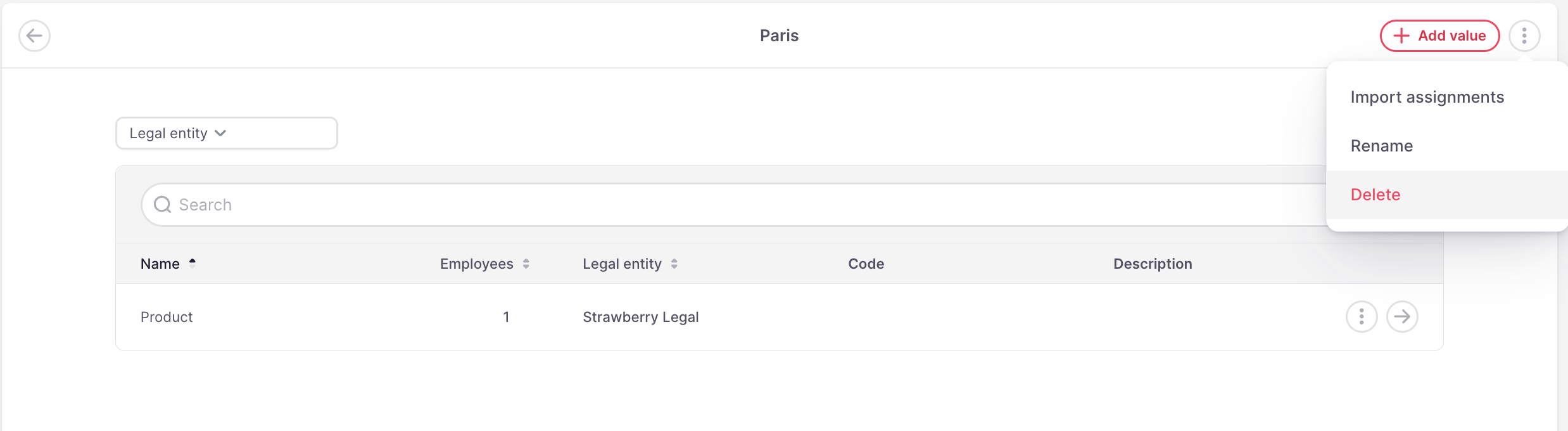
Para eliminar o editar un valor
- Ve a la fila de valor que deseas editar o eliminar
- Haz clic en el ícono de 3 puntos
- Selecciona Eliminar o Editar detalles